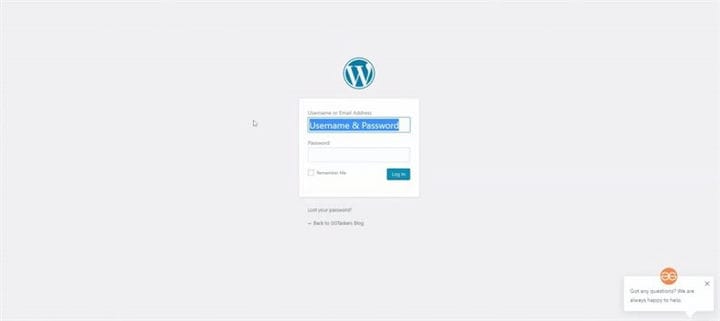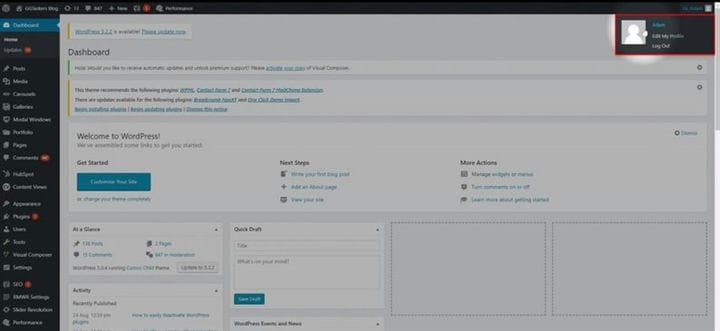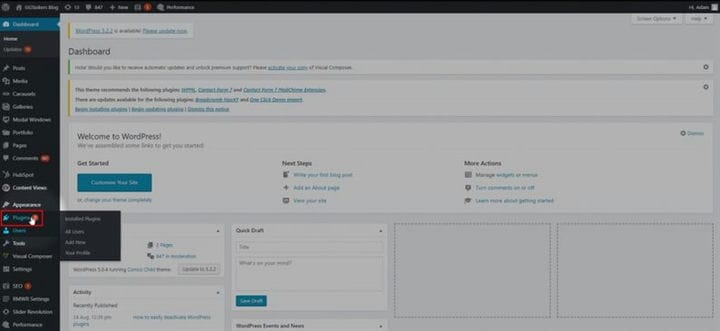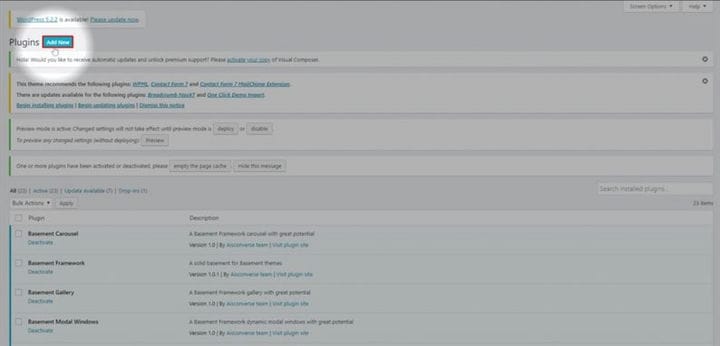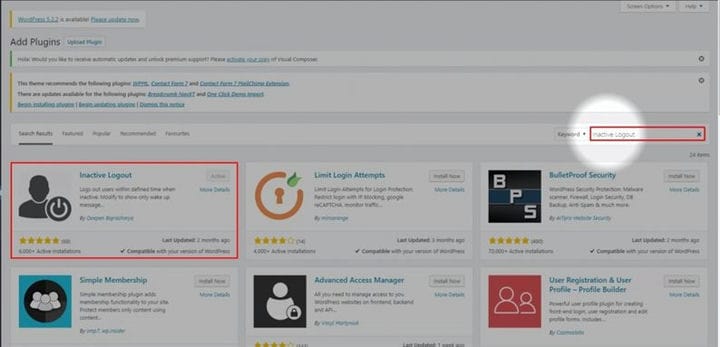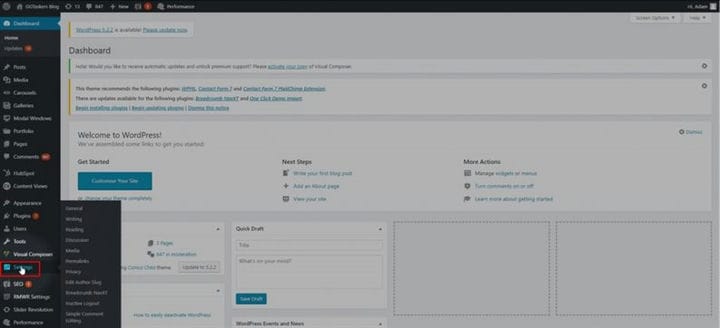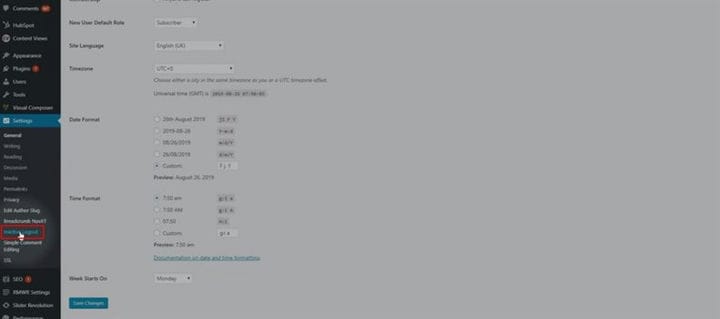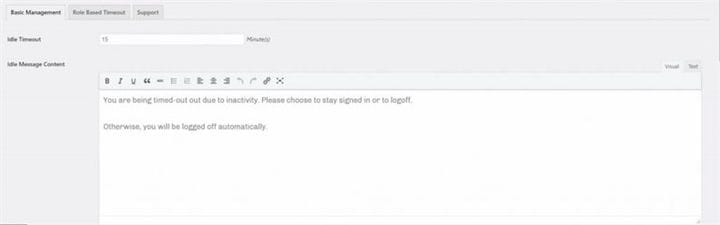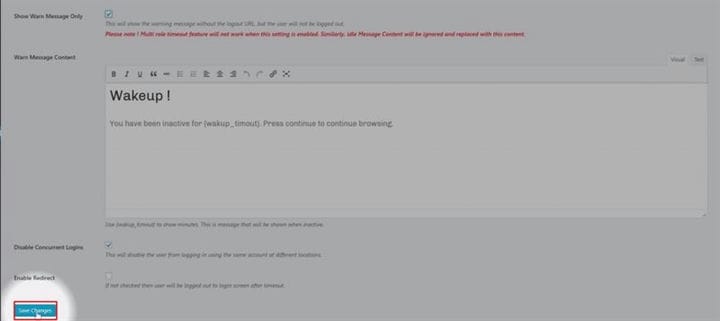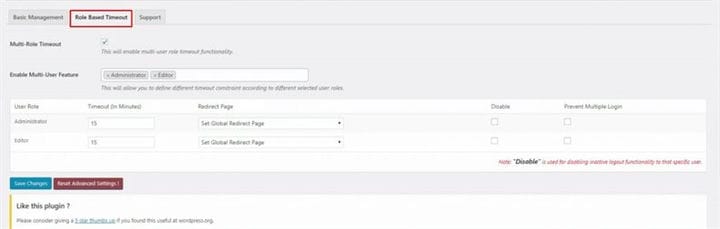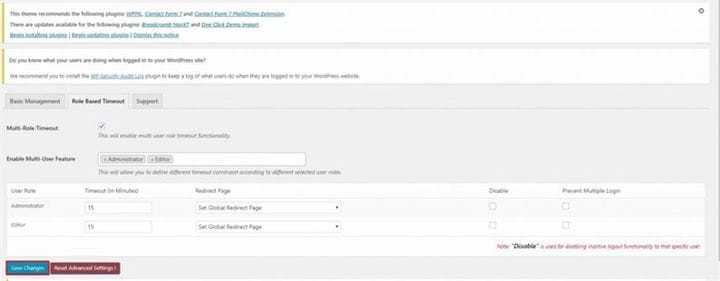Как автоматически выйти из системы бездействующих пользователей в WordPress
Безопасность веб-сайтов – одна из самых важных проблем для владельцев веб-сайтов в наши дни. Все, что находится в сети, можно взломать, испортить или взломать. Вы можете подумать, что на вашем веб-сайте нет ценной информации, которая может вызвать попытку взлома. Но дело в том, что хакеры могут попытаться взломать ваш сайт, чтобы испортить макет просто для удовольствия. Вы можете добавить дополнительный уровень безопасности, настроив автоматический выход из системы для бездействующих пользователей. В этом блоге я покажу вам, как вы можете автоматически отключать неактивных пользователей в WordPress.
Шаг 1. Вам нужно перейти на серверную часть вашего сайта или на WordPress; он известен как wp-admin. Wp-admin – это универсальный логин для сайта WordPress. Предположим, ваш веб-сайт www.example.com, тогда вам нужно ввести URL как www.example.com/wp-admin.
Шаг 2: После входа в систему вы попадете на панель управления. Теперь вам нужно убедиться, что вы авторизуетесь как администратор. Очень важно войти в систему как администратор. Администратор может оценить всю информацию на веб-сайте WordPress, включая добавление или удаление любых новых функций для пользователя.
Шаг 3. На панели управления вы увидите вкладку «Плагины». На этой вкладке находятся все плагины, которые вы устанавливаете на свой сайт. Чтобы установить любой новый плагин, вы также должны сделать это на этой вкладке. Для автоматического выхода из системы бездействующих пользователей необходимо установить плагин под названием неактивный выход.
Шаг 4: При нажатии на вкладку вы попадете в новое окно. В новом окне вы найдете кнопку «Добавить». Чтобы добавить любой новый плагин, вам нужно нажать на Добавить новый.
Шаг 5: Теперь вам нужно найти плагин Inactive Logout, выполнив поиск в строке поиска. Панель поиска находится в правой части экрана – неактивный выход. Затем вам необходимо установить плагин. Я его уже установил.
Шаг 6: Теперь вам нужно перейти на вкладку настроек. На этой вкладке есть важная информация, поэтому будьте осторожны.
Шаг 7: На вкладке настроек есть дополнительная вкладка «Неактивный выход». Щелкните эту дополнительную вкладку.
Шаг 8: Окно перенесет вас на базовую страницу управления, где вам нужно выбрать минуты, какой будет массаж и еще несколько параметров, например, если вы хотите показать предупреждение.
Шаг 9: В новом окне будут показаны все пользователи, зарегистрированные на вашем сайте. Нажмите на опцию редактирования, которая находится чуть ниже имени пользователя.
Шаг 10: Теперь вам нужно указать псевдоним для пользователя по вашему выбору и установить псевдоним как admin.
Шаг 11: После завершения настройки прокрутите вниз и щелкните профиль обновления. Это изменит имя пользователя.
Если вы выполните действия, вы сможете удалить имя и архив автора. Но чтобы полностью исключить имя, вам нужно настроить свою тему, если вы хотите удалить имя автора, щелкните здесь.